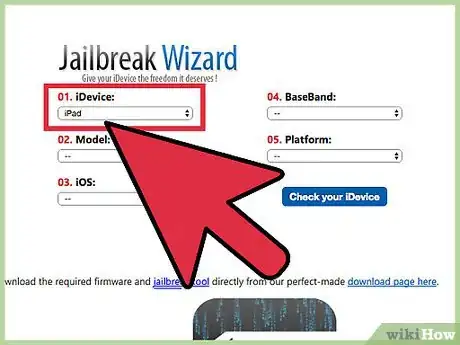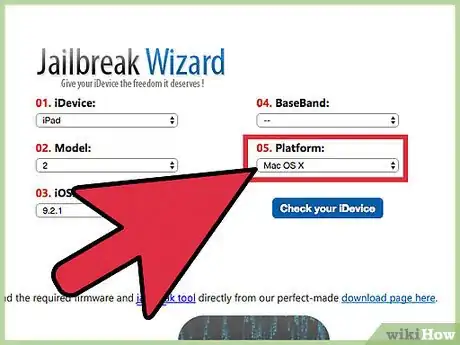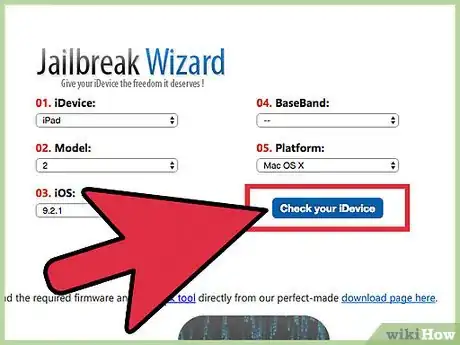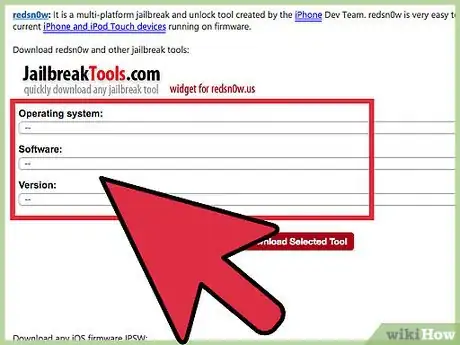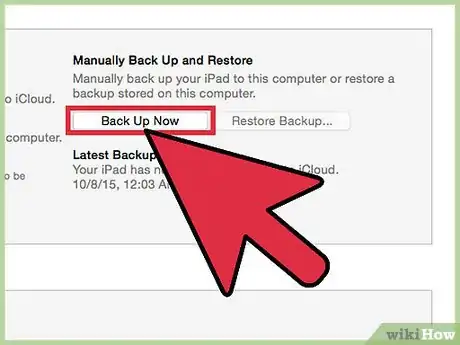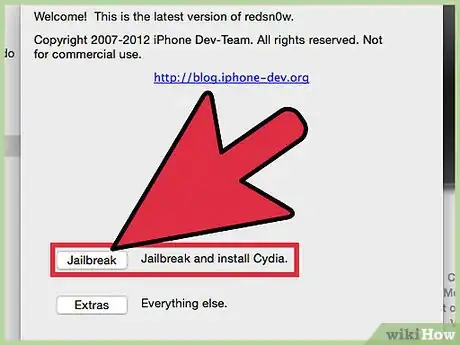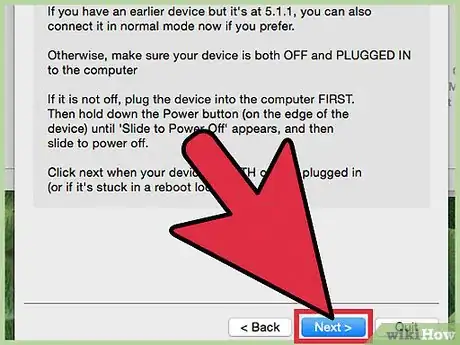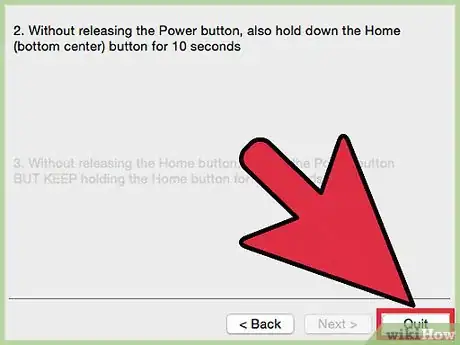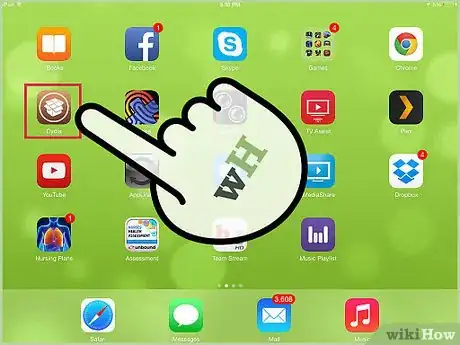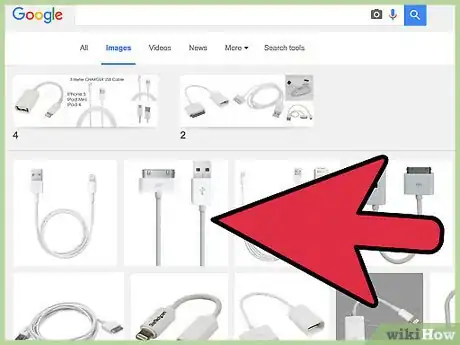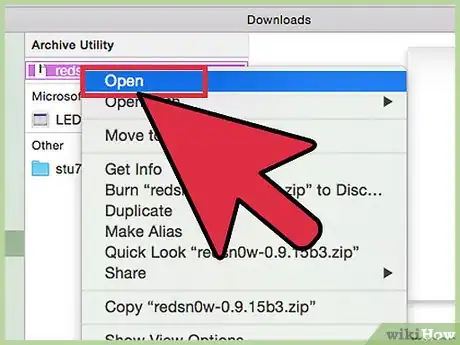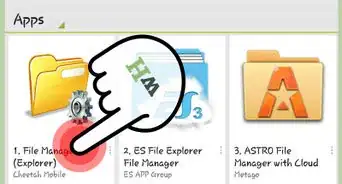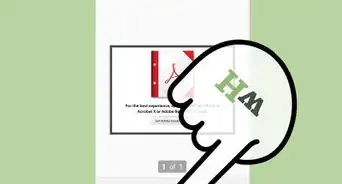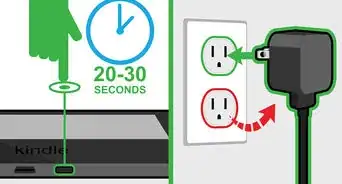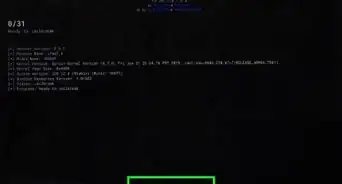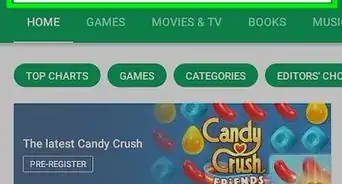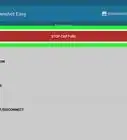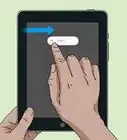wikiHow è una "wiki"; questo significa che molti dei nostri articoli sono il risultato della collaborazione di più autori. Per creare questo articolo, autori volontari hanno collaborato apportando nel tempo delle modifiche per migliorarlo.
Questo articolo è stato visualizzato 5 545 volte
Eseguire il jailbreak di un iPad 2 permette di installare sul dispositivo l'ultima versione disponibile di iOS, così come di installare nuovi temi e app sviluppati dalla community di utenti indipendenti le cui creazioni, per diversi motivi, non sono state incluse dalla Apple nell'App Store. Per eseguire il jailbreak di un iPad 2, occorre per prima cosa determinare quale sia il software adatto a questo scopo in base al proprio dispositivo iOS, dopodiché lo si può installare e usare per eseguire il processo di jailbreaking dell'iPad.
Passaggi
Eseguire il Jailbreak di un iPad 2
-
1Visita la pagina del sito web Jailbreak Wizard. Questa pagina permette di identificare il software corretto con cui eseguire il jailbreak in base al modello di iPad in tuo possesso.
-
2Seleziona l'opzione "iPad" dal menu a discesa "iDevice".
-
3Seleziona la voce "2" dal menu a discesa "Model".
-
4Seleziona la versione di iOS attualmente installata sull'iPad 2 usando il menu a discesa "iOS". Questa informazione la puoi trovare all'interno della sezione "Info" del menu "Impostazioni" del dispositivo.
- Avvia l'app Impostazioni, seleziona la voce "Generali", quindi tocca l'opzione "Info". In questo modo potrai risalire alla versione di iOS installata sul tuo iPad 2.
-
5Seleziona il sistema operativo del computer su cui installerai il software usando il menu a discesa "Platform".
-
6Clicca sul pulsante "Check your iDevice". Sulla pagina del sito Jailbreak Wizard verrà visualizzato il nome del programma che dovrai usare per eseguire il jailbreak dell'iPad 2. Per esempio, se possiedi un iPad 2 su cui è installato iOS 6.1.3 e vuoi usare un computer Windows, per eseguire il jailbreak dovrai usare la versione 1.0.8 del programma p0sixspwn.
-
7Accedi alla pagina di download del sito web Redsn0w. All'interno di questa pagina troverai i link per eseguire il download di tutti i software di jailbreak.
-
8Seleziona il sistema operativo installato sul computer, il programma di jailbreak che vuoi usare e la versione dagli appositi menu a discesa. Se il programma che devi scaricare non è elencato nella pagina, visita direttamente il sito web dello sviluppatore utilizzando un motore di ricerca.
-
9Clicca sull'opzione "Download Selected Tool". Il download del programma di jailbreak che hai scelto verrà avviato automaticamente.
-
10Esegui il file di installazione del software di jailbreak per poterlo installare sul computer. In alcuni casi potrai avviare l'installazione direttamente dalla finestra del browser.
-
11Esegui il backup dell'iPad 2 usando iCloud o iTunes. In alcuni casi la procedura di jailbreak elimina tutti i dati presenti sul dispositivo.
-
12Collega l'iPad 2 al computer usando il cavo USB in dotazione. Il computer e il software di jailbreak impiegheranno alcuni istanti a rilevare l'iPad.
-
13Segui le istruzioni che appariranno sullo schermo per eseguire il jailbreak dell'iPad 2. Il programma di jailbreak ti indicherà passo per passo tutto ciò che dovrai fare per iniziare e completare la fase di jailbreak. In alcuni casi ti verrà chiesto di disabilitare temporaneamente alcune funzionalità del dispositivo iOS come il codice di accesso. Il tablet potrebbe riavviarsi automaticamente durante la procedura di jailbreak.
-
14Attendi che il programma ti informi che il processo di jailbreak è terminato.
-
15A questo punto puoi scollegare l'iPad 2 dal computer. L'app Cydia sarà ora visibile sulla Home del dispositivo.
-
16Avvia l'app di Cydia. Puoi usarla per sfogliare l'elenco di tutti i programmi e le app non autorizzate dalla Apple che adesso puoi installare sul tuo iPad 2, incluso temi e molti altri contenuti.Pubblicità
Risoluzione dei Problemi
-
1Prova a usare un altro dei programmi proposti da Jailbreak Wizard per eseguire il jailbreak, se il primo che hai scelto non è riuscito a eseguire correttamente il jailbreak dell'iPad 2. Questi programmi sono sviluppati da utenti indipendenti che non hanno alcun legame con la Apple, quindi non è certo al 100% che funzionino in tutti i casi.
-
2Prova a usare un cavo USB diverso e una porta USB del computer diversa se il programma di jailbreak o il computer stesso non riescono a rilevare l'iPad. In questo modo sarai in grado di individuare eventuali problemi di funzionamento legati a componenti hardware difettosi.
-
3Se il programma di jailbreak visualizza dei messaggi di errore, provvedi a installare tutti gli aggiornamenti software e del sistema operativo sia su computer sia su iPad. Quando il software non è aggiornato, potrebbero insorgere problemi di compatibilità fra il sistema operativo e il programma di jailbreaking.
-
4Ripristina l'iPad 2 usando iTunes e il computer se la procedura di jailbreak non dovesse andare a buon fine o se il dispositivo iOS dovesse presentare dei problemi di funzionamento. In questo modo verranno ripristinate la versione di iOS originale e le impostazioni di fabbrica del dispositivo.
-
5Prova a disinstallare e reinstallare il programma di jailbreak per risolvere errori e problemi causati da un'installazione incorretta del software. Se per qualsiasi motivo l'installazione del programma ha accusato un problema, quest'ultimo non potrà funzionare correttamente e svolgere il suo lavoro in modo efficiente.[1]Pubblicità
Avvertenze
- Esegui il jailbreak del tuo iPad 2 a tuo rischio e pericolo. Sappi che questa pratica non è supportata e accettata dalla Apple e quindi renderà nulla la garanzia del produttore per il dispositivo. La Apple e gli sviluppatori del programma con cui hai eseguito il jailbreak non sono assolutamente responsabili in alcun caso di eventuali danni o problemi causati all'iPad 2 o al computer durante il processo di jailbreaking.